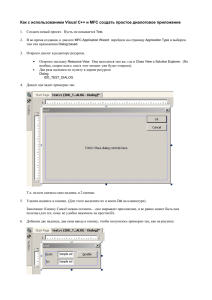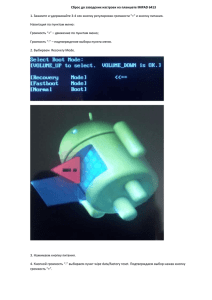Создание гиперссылок. Переход по заданному URL. (язык
реклама
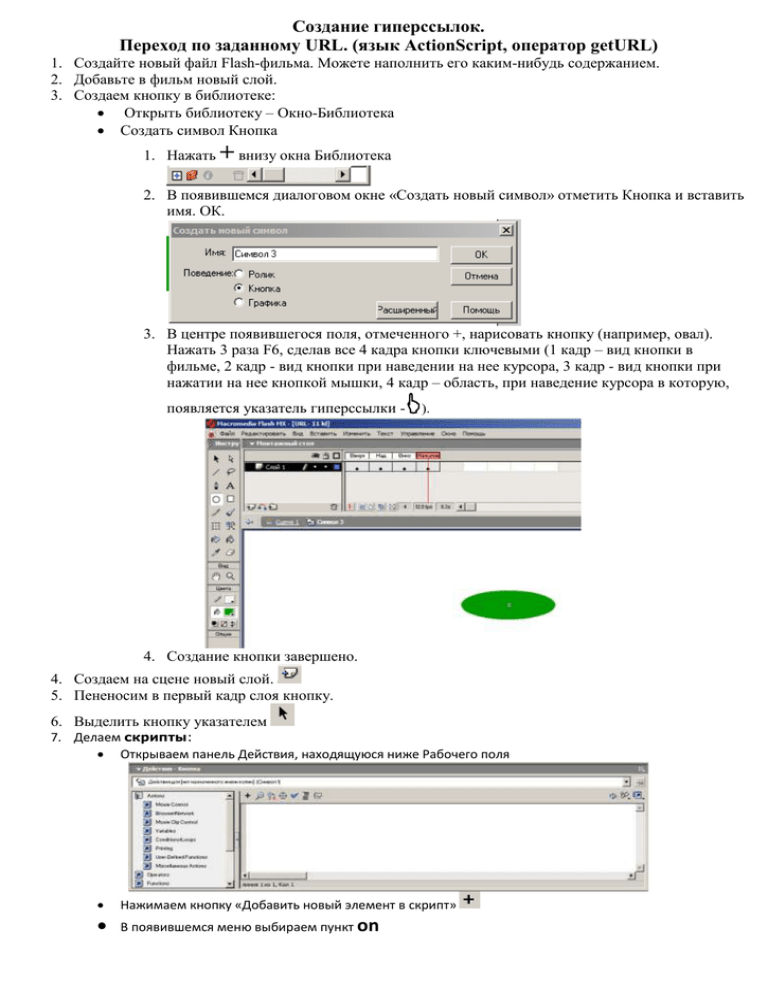
Создание гиперссылок.
Переход по заданному URL. (язык ActionScript, оператор getURL)
1. Создайте новый файл Flash-фильма. Можете наполнить его каким-нибудь содержанием.
2. Добавьте в фильм новый слой.
3. Создаем кнопку в библиотеке:
Открыть библиотеку – Окно-Библиотека
Создать символ Кнопка
1. Нажать
+ внизу окна Библиотека
2. В появившемся диалоговом окне «Создать новый символ» отметить Кнопка и вставить
имя. ОК.
3. В центре появившегося поля, отмеченного +, нарисовать кнопку (например, овал).
Нажать 3 раза F6, сделав все 4 кадра кнопки ключевыми (1 кадр – вид кнопки в
фильме, 2 кадр - вид кнопки при наведении на нее курсора, 3 кадр - вид кнопки при
нажатии на нее кнопкой мышки, 4 кадр – область, при наведение курсора в которую,
).
появляется указатель гиперссылки -
4. Создание кнопки завершено.
4. Создаем на сцене новый слой.
5. Пененосим в первый кадр слоя кнопку.
6. Выделить кнопку указателем
7. Делаем скрипты:
Открываем панель Действия, находящуюся ниже Рабочего поля
Нажимаем кнопку «Добавить новый элемент в скрипт»
В появившемся меню выбираем пункт on
В области с текстом скрипта выбираем release (при нажатии)
Получается
8. Переносим курсор в последнюю строку и снова нажимаем кнопку «Добавить новый элемент в
скрипт»
9. Выбираем команду Actions– Browser/Network-getURL
10. В результате в окне сценария появится соответствующая конструкция на языке ActionScript
11. Структура команды следующая:
URL – адрес сайта или файла
Widow – выбираем место загрузки (то же
окно _self, новое _blank, рядом _parent,
выше _top)
Method - выбираем метод отправки (GET для коротких сообщений, POST - для
длинных, если данные не пересылаются –
пропустите опцию).
ВНИМАНИЕ!!!! Аргументы берутся в кавычки.
on (release) {
12. Готовый фильм сохраните в формате *.fla
getURL("http://mail.ru","_blank");
13. Протестируйте фильм, нажав сочетание клавиш
}
<Ctrl>+<Enter>.
14. Сохранение фильма как веб-страницы:
Сохранить фильм (Файл-Сохранить как…)
Вызвать диалоговое окно «Настройки опубликования» - Файл-Общие настройки…
Установить галочку тип – HTML(.html)
Нажать кнопку «Публиковать», затем - «ОК»